Бейне нұсқаулық
Мазмұны
1.Зауыттық нөмірді қолданбадан алыңыз. 2.ОФД порталында тіркелу 3.Шартқа қол қою 4.БКМ қолдану мекенжайын қосу 5.БКМ тіркеу 6.БКМ тарификазиясы 7.Смартфондағы БКМ белсендіру
1. Зауыттық нөмірді алыңыз нұсқаулыққа сілтеме
2. Тіркеу
"Транстелеком" ОФД жүйесінде тіркелу үшін Сізге мына мекен-жайға өту қажет
тіркелу беті: https://ofd1.kz/business_registration
Немесе сайтта https://ofd1.kz/ Жасыл "Қосылу"түймесін басыңыз. Порталда тіркелу үшін сізде ЭЦҚ болуы тиіс, NCALayer және іске қосылған.
Кассаға веб-нұсқа арқылы немесе қосымшаны жүктеу арқылы кіруге болады. Таңдау үшін сілтемеге өтіңіз https://rekassa.kz/start
Тіркеу беті
Тіркеуді бастау үшін Сертификатты таңдау керек. "Сертификатты таңдау" батырмасын басыңыз. Егер сіз NCALayer бағдарламасын дұрыс орнатып, іске қосқан болсаңыз, онда ЭЦП таңдау терезесі пайда болады. "AUTH" префиксі бар кілт файлының жолын көрсетіңіз. Кілтке құпия сөзді енгізіңіз.
ЭЦП файлын таңдау терезесі
Егер пароль дұрыс көрсетілсе, онда тіркеу нысаны ашылады, ол ішінара толтырылады. Сізге келесі деректерді көрсету керек:
1 - белгіленген * жолдар міндетті түрде толтырылуы керек
2 - "ұйымның қысқаша атауы" деген жол* ТОО немесе ИП аббревиатурасымен ұйымның атауын жазу
3 - "салық салу түрі"деген жолақта*
Ашылмалы тізімнен қажетті тармақты таңдау (КГД талабы)
►100-оңайлатылған декларация негізіндегі арнайы салық режимі
►101-салық салудың жалпы белгіленген режимі
►102-шаруа немесе фермер қожалықтарына арналған арнаулы салық режимі
►103 - Специальный налоговый режим на основе патента
4 - "байланыс телефоны"өрісі*
Байланыс телефоны толтыру үшін міндетті
5 - жол "E-mail" E-mail толтыру үшін міндетті емес
6 - "Пароль"Өрісі Кем дегенде 4 таңбадан тұруы керек
Егер барлық өрістер дұрыс толтырылса, "Тіркелу"батырмасы іске қосылады. Оны басыңыз.
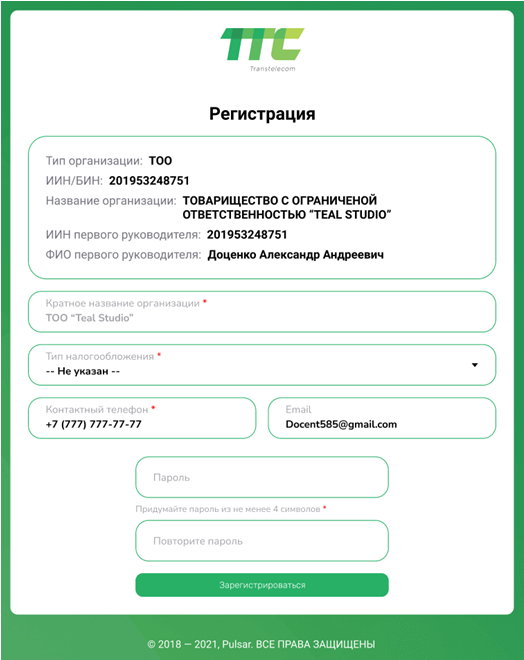
Осыдан кейін сіз пайдаланушының жеке кабинетіне кіресіз.
Пайдаланушының жеке кабинеті
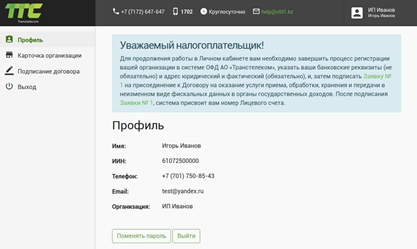
Кіргеннен кейін сіз келісімшартқа қол қоюыңыз керек. Сол жақтағы мәзірден "шартқа қол қою"мәзірін таңдаңыз.
Сол жақтағы мәзір
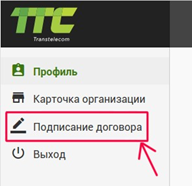
Деректемелерді көрсету нысаны ашылады. Оны абзацтарға толтырыңыз.
Деректемелер нысаны

1.Банктік деректер - толтыруға міндетті өріс болып табылмайды. Бірақ егер сіз банкті қолдансаңыз, тізімнен банкті таңдап, ЖСК-ны көрсетіңіз.
2.Елді мекен - "таңдау" түймесін басыңыз. Елді мекенді іздеу терезесі ашылады. Елді мекеннің атауын енгізіп, қажет болған жағдайда ауданды таңдаңыз.
Елді мекенде аудан таңдау
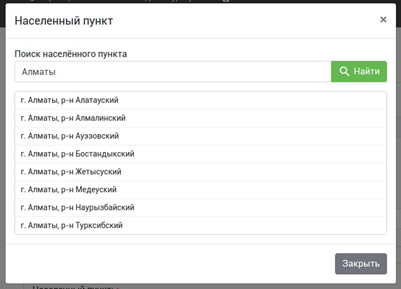
3. Көше, шағын аудан және т. б. іздеу - "көше" өрісін дұрыс толтыру үшін іздеуді қолданыңыз. Көшенің, бульвардың, шағын ауданның атауын немесе орналасқан жерінің өзге де белгісін енгізіңіз және "табу" батырмасын басыңыз (4). Төменде іздеу нәтижесі пайда болады. Қажетті мекенжайды нұқыңыз.
Мекенжайды іздеу
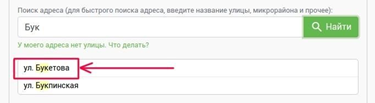
Егер сіздің мекен-жайыңыз көше болмаса, онда " менің мекен-жайымда көше жоқ. Не істеу керек?». Сізге елді мекенді табу және таңдау қажет форма пайда болады. Еркін нысанда орналасқан жерін көрсету, мысалы, "М-36 трассасының және Р-35 трассасының қиылысы". Және сауда нүктесінің атауын көрсетіңіз, мысалы "ҚАЗСАРАЙГАЗ ЖҚС".
5.Үй (ғимарат) - үй нөмірін енгізіңіз. Қажет болса, фракцияны көрсетіңіз.
6.Үй-жай (кеңсе, бутик және т. б.) - қажет болса, бөлменің немесе кеңсенің нөмірін енгізіңіз.
Толтырғаннан кейін "Сақтау"түймесін басыңыз.
2. Шартқа қол қою
Деректемелерді сақтағаннан кейін сіз шартқа қол қою бетіне түсесіз
Шарт мәтіні бар бет

Ознакомьтесь с текстом договора. Вы можете скачать договор в конце текста, нажав на кнопку «Скачать текст договора». Ниже договора отображается заявка на оказание услуги приема, обработки, хранения и передачи услуги приёма, обработки и хранения данных с заполненными реквизитами.
ЭЦП көмегімен өтінімге қол қойыңыз. Өтінімнің астындағы "қол қою" түймесін басыңыз. RSA немесе GOSTKNCA префиксі бар ЭЦП таңдаңыз. Қол қойылған өтінімді сақтау керек. "Сақтау" түймесін басыңыз.
Осыдан кейін сіз пайдаланушының жеке кабинетіне кіріп, барлық қажетті бөлімдерге қол жеткізе аласыз.
3. ККМ қолдану мекен-жайы
Кассаны тіркемес бұрын оны пайдалану орнын, яғни мекен-жайын көрсету керек. Әр жаңа кассаға жаңа мекен-жай қоюдың қажеті жоқ. Бір мекенжайды қосып, содан кейін оны ККМ тіркеу үшін көрсету жеткілікті. Сол жақ мәзірге мекенжайды қосу үшін "ұйым" тармағын нұқыңыз және "ККМ пайдалану мекенжайлары"таңдаңыз. Мекенжайлар тізімі бар бет ашылады.
ККМ қолдану мекен-жайы беті
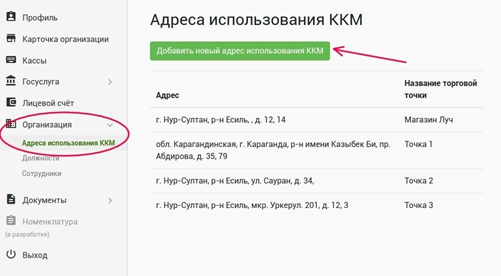
Мекенжайды қосу үшін "БКМ пайдаланудың жаңа мекенжайын қосу"батырмасын басыңыз. Толтыруға арналған форма пайда болады.
Елді мекенді таңдау үшін "таңдау" батырмасын басыңыз. Іздеу терезесі пайда болады. Елді мекеннің, қаланың, ауылдың немесе ауданның атын енгізіңіз. Нәтижесінде қажетті опцияны таңдаңыз.
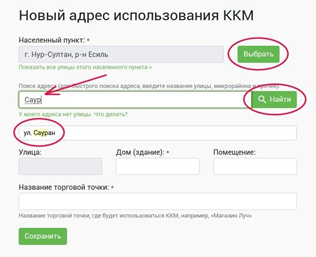
Іздеу жолағына көшені көрсету үшін атын енгізіп, нәтижесінде қажетті элементті таңдаңыз.
Үй нөмірін көрсетіңіз. Үй-жайды, кеңсені немесе кабинетті көрсету міндетті емес.
Сауда нүктесінің атауын міндетті түрде көрсетіңіз. Мысалы, "Гүлжан Дүкені".
Егер сіздің мекен-жайыңыз көше болмаса, онда " менің мекен-жайымда көше жоқ. Не істеу керек?». Сізге елді мекенді табу және таңдау қажет форма пайда болады. Еркін нысанда орналасқан жерін көрсету, мысалы, "М-36 трассасының және Р-35 трассасының қиылысы". Және сауда нүктесінің атауын көрсетіңіз, мысалы "ҚАЗСАРАЙГАЗ ЖҚС".
4. ККМ тіркеу
Өту reKassa - Откройте свою кассу және кассаға кіру әдісін таңдаңыз (қолданба немесе шолғыш).
Тіркеу Бастау үшін reKassa бөлімде жана касса жасау керек:
1. Баптаулар
2. Менің кассаларым
3. Он жағынызда үш нүкте - кассаны қолмен белсендіру басыныз
3. + Жана касса
3. Касса атауын жазасыз
4. ОК батырмасын басыныз
5. МЗН кассасы құрылады, оған сәйкес OФД-ға тіркелу қажет. Жылды және МЗН-ді көру үшін «Белсендіру» батырмасын басыңыз
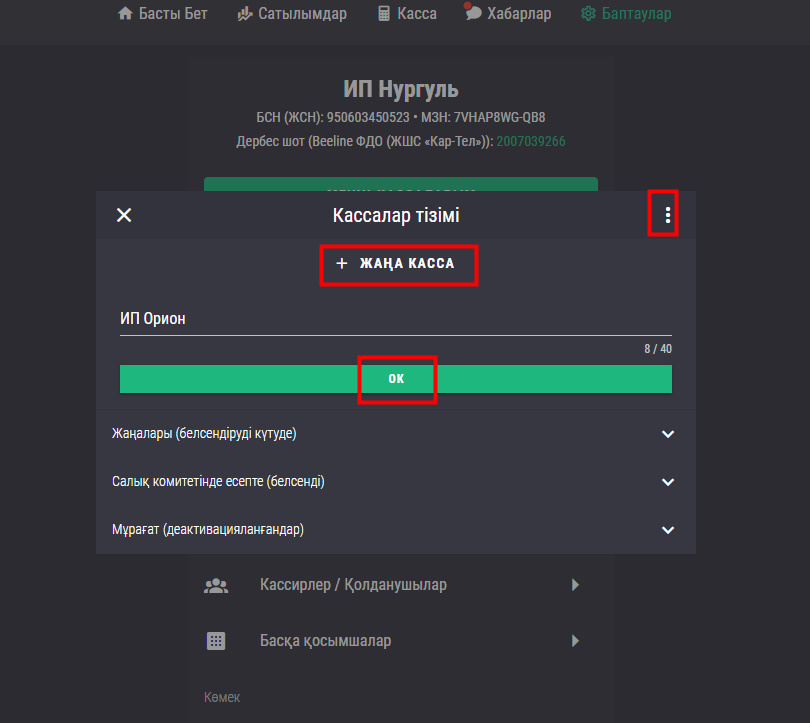
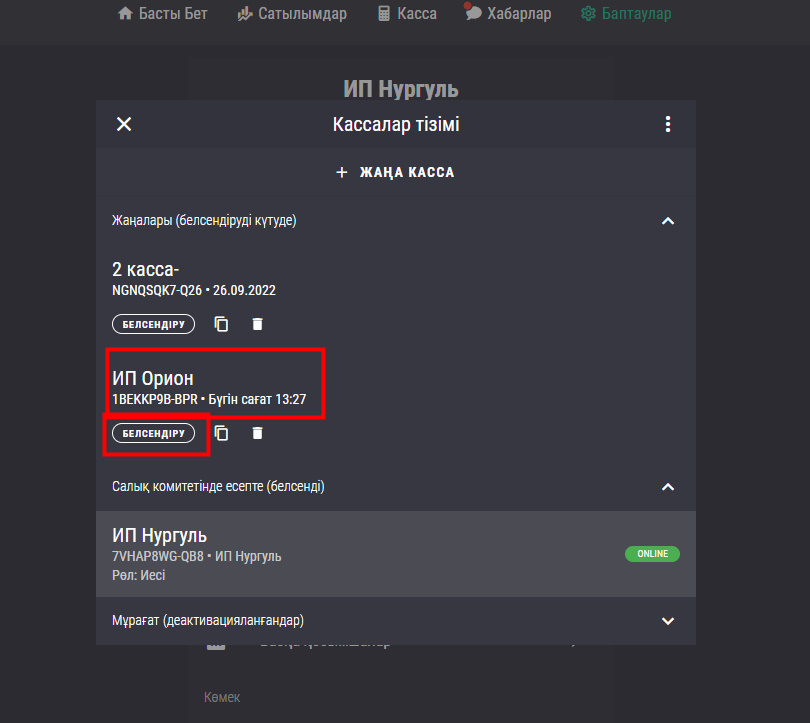
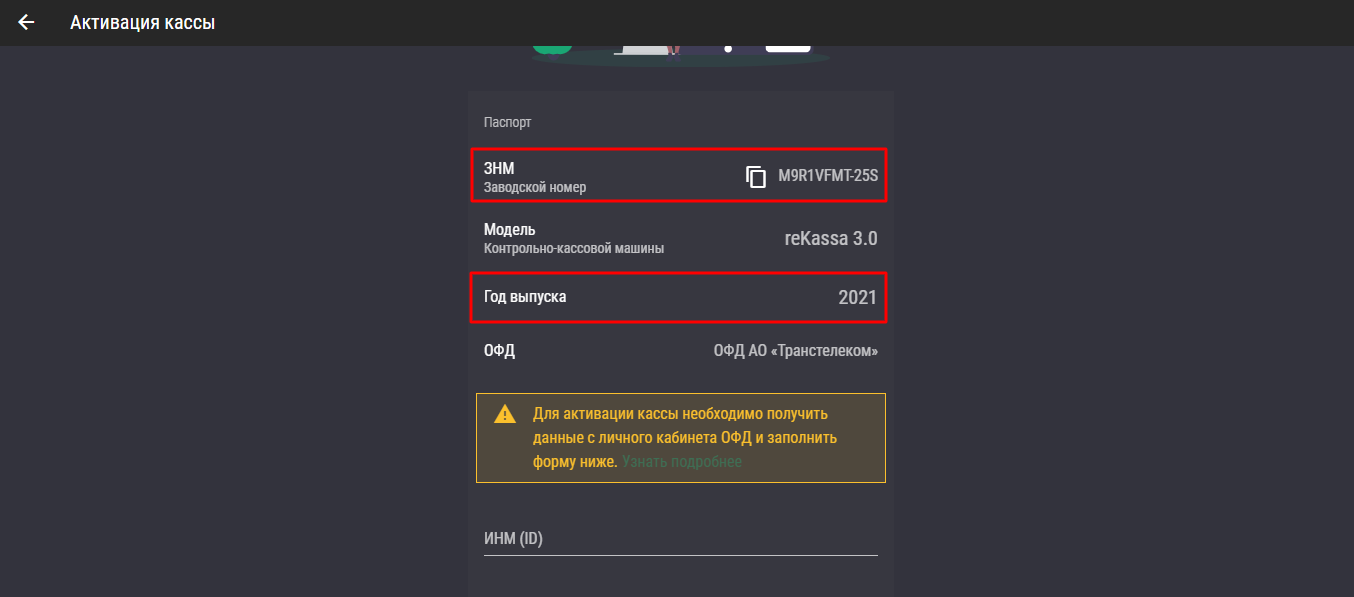
ОФД жеке кабинетінде басыңыз <<+кассаны тіркеу>>

"+Кассаны Тіркеу " батырмасын басыңыз. Барлық тармақтар бойынша нысанды толтырыңыз, соңында ЭЦҚ көмегімен өтінімге қол қойыңыз. Егер сіз басқа FDD-ден FDD-ге Транстелекоммен ауыссаңыз, ескі кассаны өшіріп, жаңасын жасауыңыз керек екенін ескеріңіз. Кассаның зауыттық нөмірі өзгереді және жаңа зауыт нөмірі БКМ тіркеуге өтінімге енгізілуі керек. Қол қойғаннан кейін "тіркеу"түймесін басыңыз. reKassa 3.0 моделін таңдау да маңызды
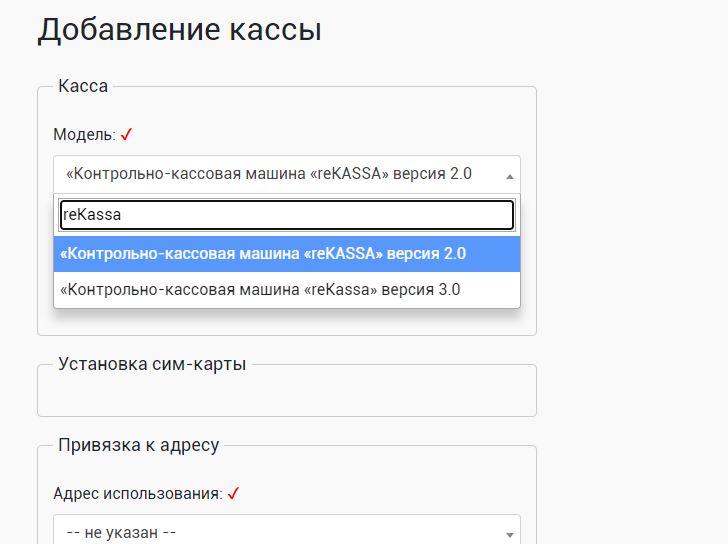
Өтініш үлгісі

Өтінімді ИНИС-ға жібергеннен кейін өңдеу нәтижесін тексеру және беру үшін біраз уақыт өтуі тиіс. Егер жауап оң болса, онда өтінім негізінде ККМ автоматты түрде құрылады. Бұл ККМ-ге ККМ тіркеу нөмірі мен ID беріледі.
Одобренная заявка
Осыдан кейін сізде тарифтеу нысаны пайда болады, онда сіз өрістерді толтырып, ЭЦП көмегімен өтінімге қол қоюыңыз керек. Толығырақ "ККМ тарифтеу" бөлімін қараңыз.
5. ККМ тарифтеу
ККМ тарифтеу үшін сол жақтағы мәзірдегі "кассалар - КГД-да тіркелген" бөліміне өтіңіз. Бетте тізімнен қалаған кассаны таңдаңыз. Кассаның толық жұмыс істеуі үшін оны тарифтеу керек. Тарифтелмеген кассаларды іске қосу керек. Ол үшін қажетті кассаның жанында "іске қосу"батырмасын басыңыз.

Касса тарифін белсендіру
Тарифті таңдаңыз.
Өтінім мәтінімен танысыңыз.
ЭЦП көмегімен құжатқа қол қойыңыз.
Осы сәттен бастап касса тарифтелген болып саналады. Егер шотта қажетті қаражат саны болса, онда бірінші операцияда Абоненттік төлем алынып, касса жұмыс істейді.
6. Токен мен ID алу
"Кассалар"-"КГД тіркелген "бөлімінде"Қарау" батырмасын басыңыз
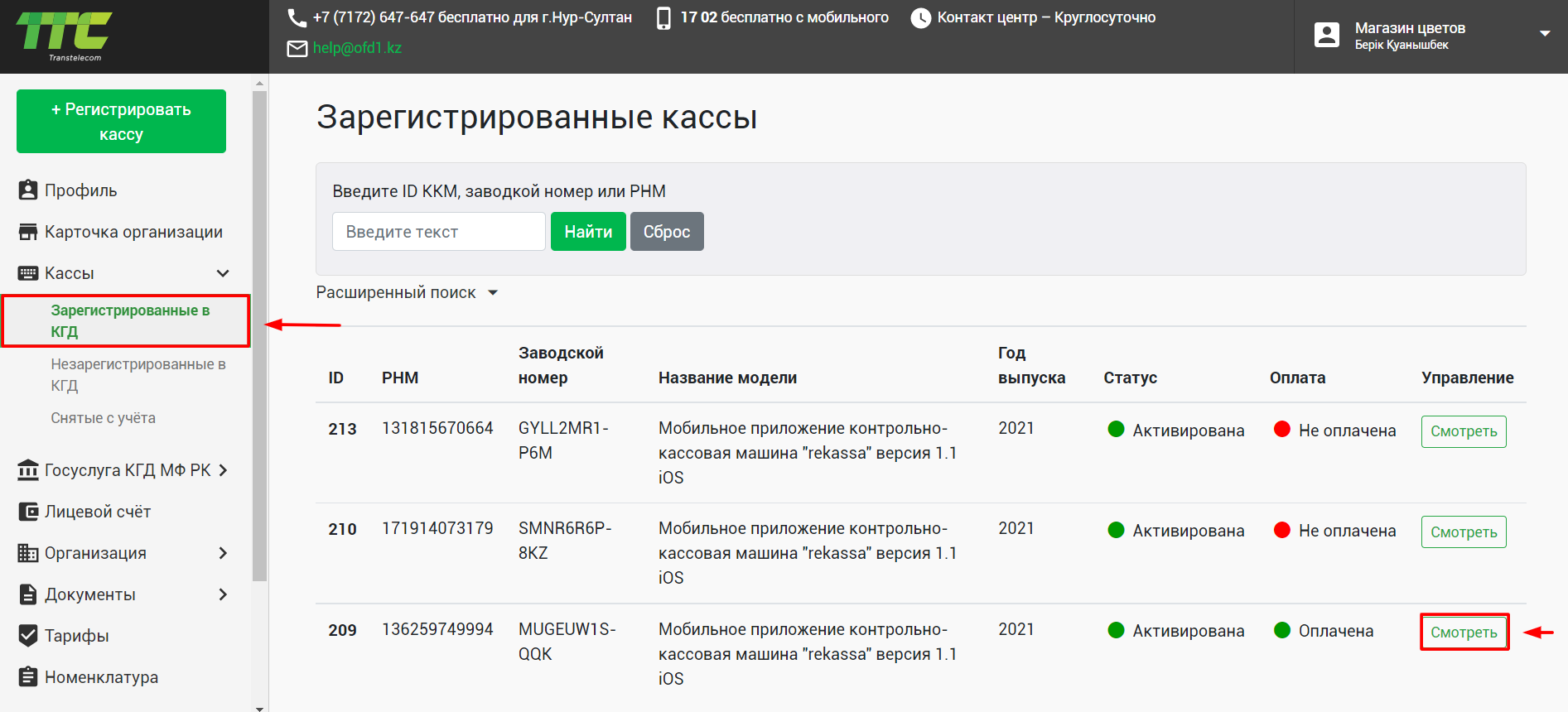
ID жазып, "жаңа токен"түймесін басыңыз
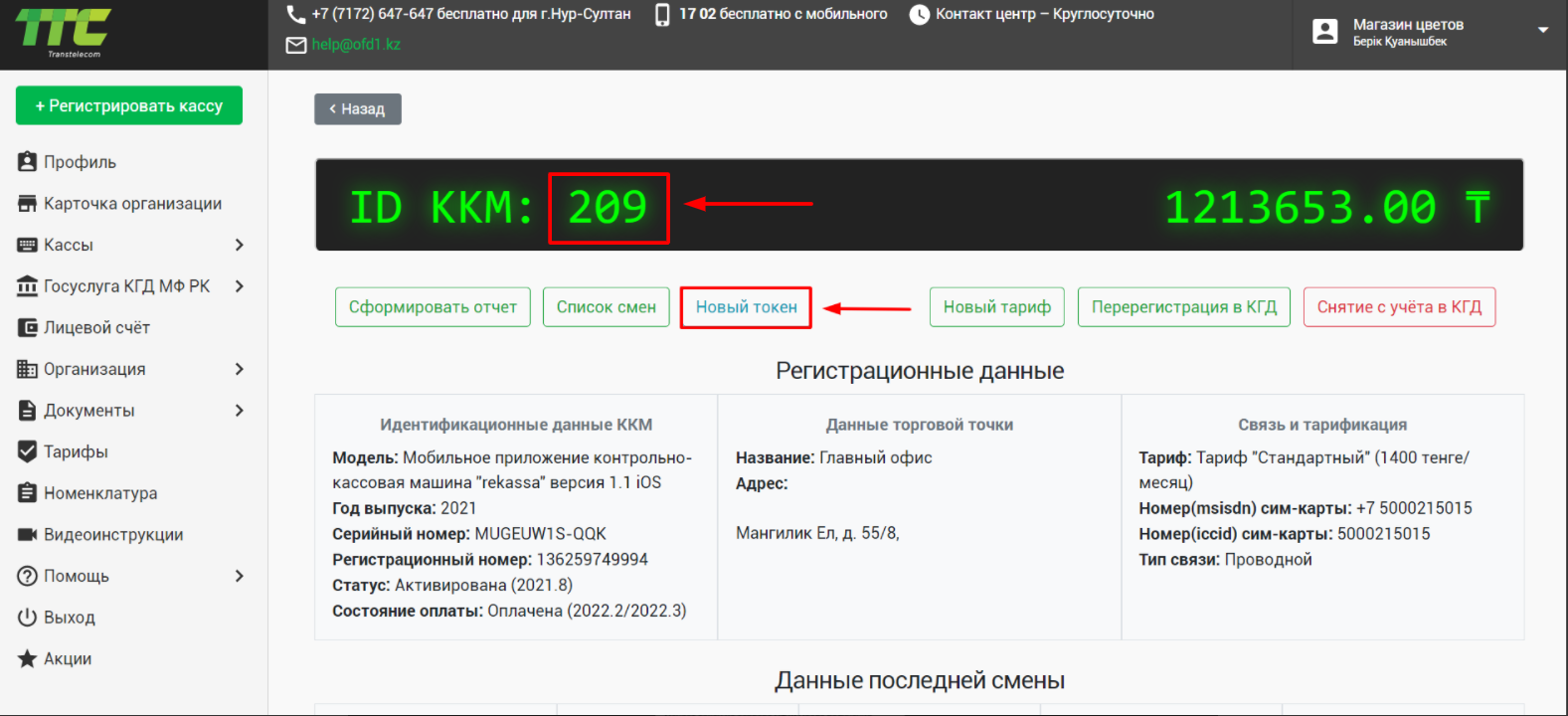
Алу
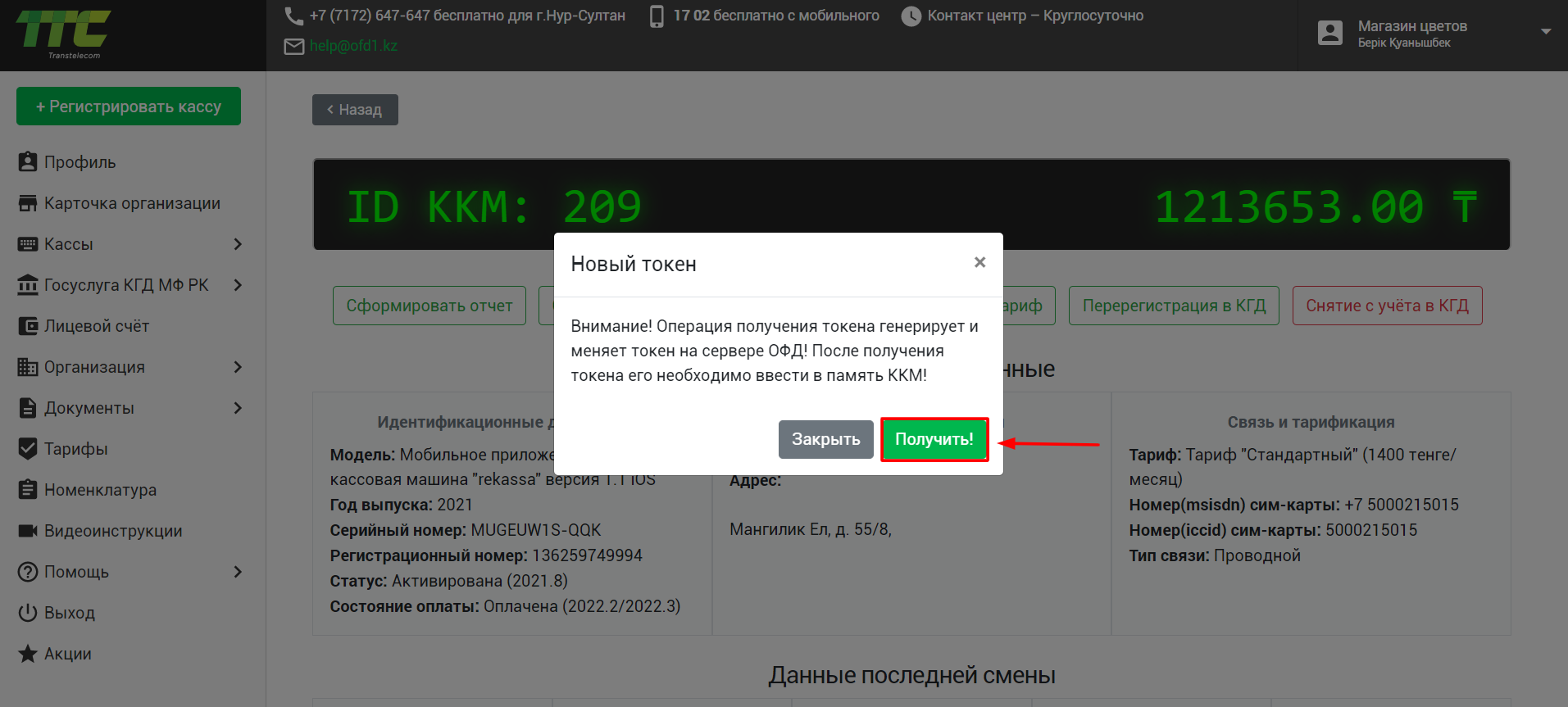
Тjrtyls есте сақтаңыз немесе жазыңыз және терезені жабыңыз
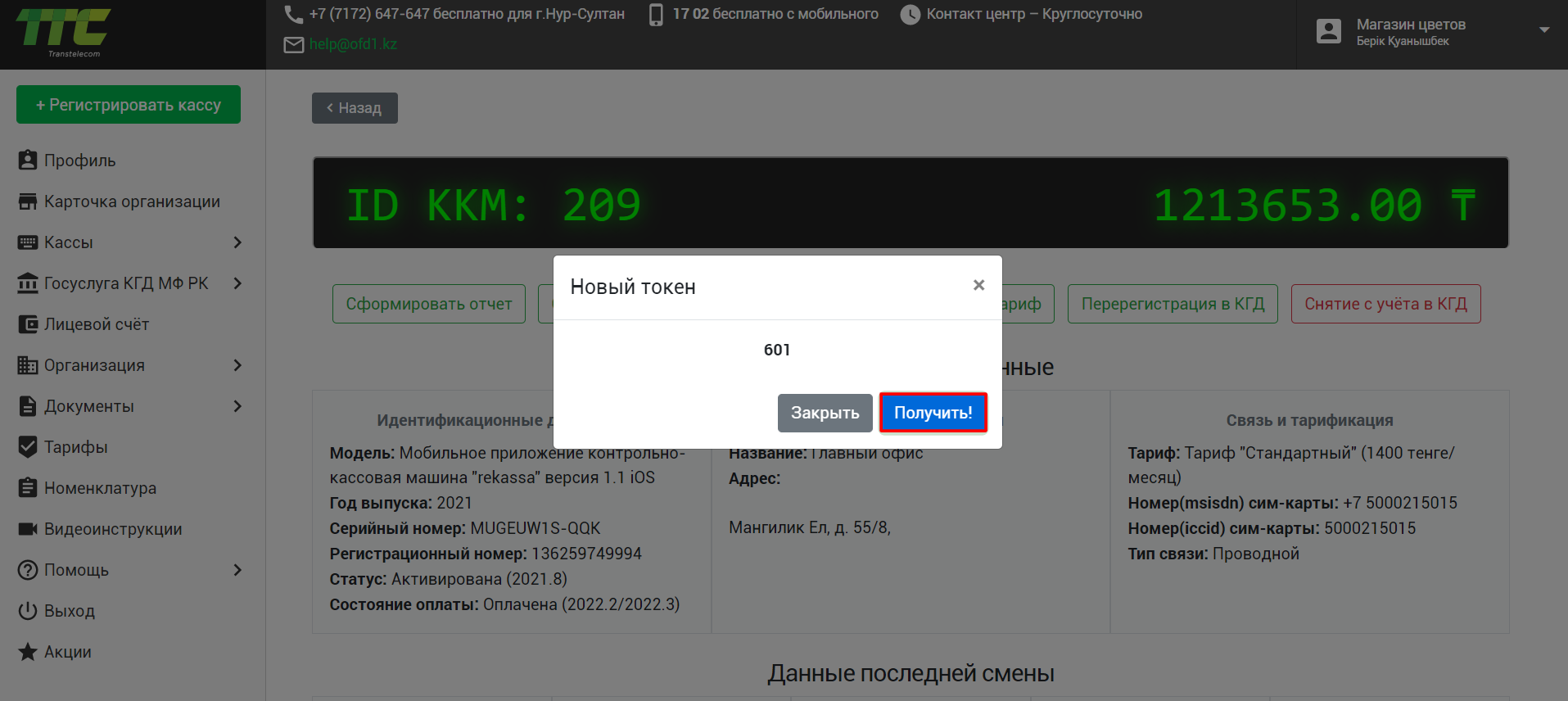
6. reKassa 3.0 үшін смартфондағы ККМ белсендіру
Баптаулар - Менің КАССАЛАРЫМ бөліміне өтіңіз
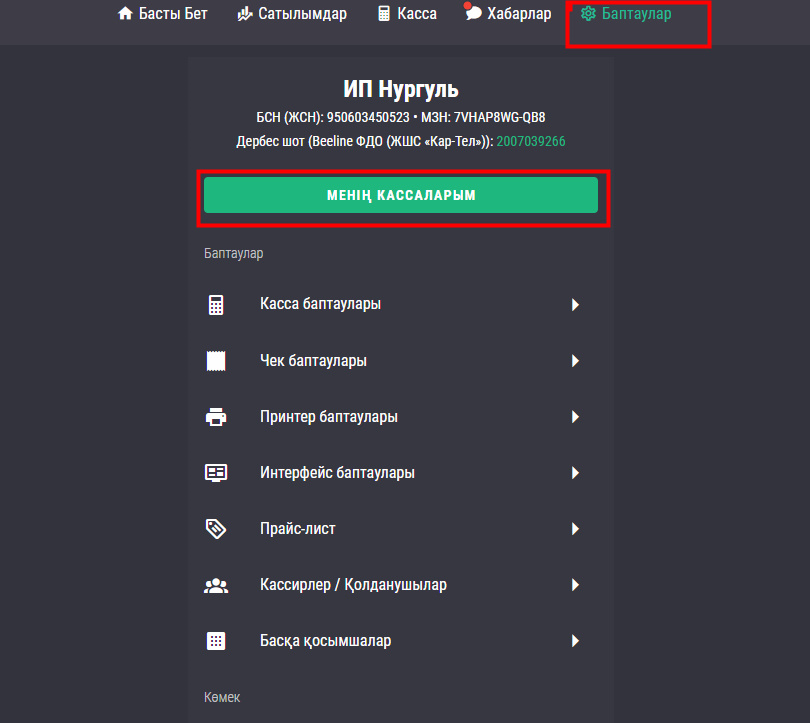
Содан кейін белсендіру батырмасын басыныз
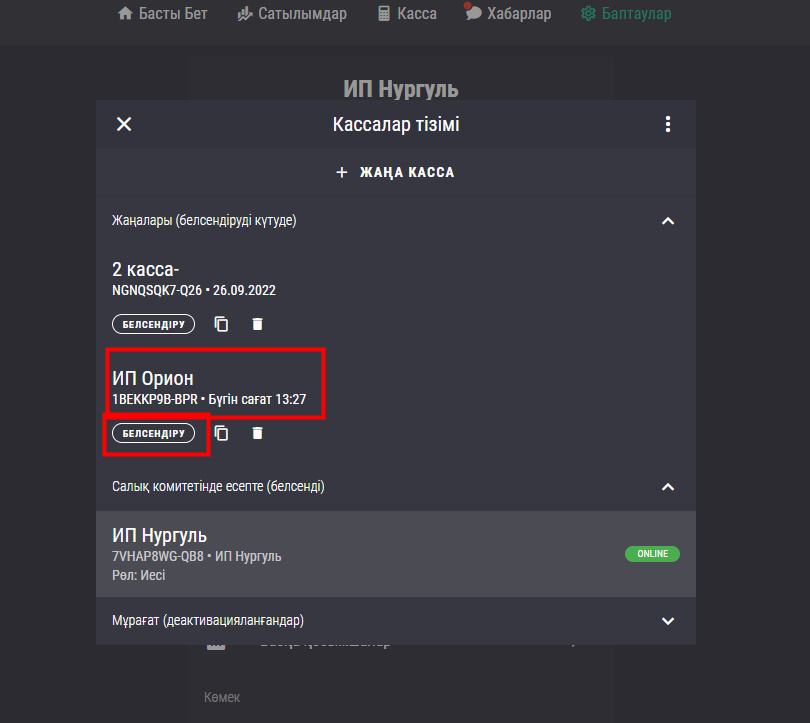
OФД жеке кабинетінізден INK (ID) мен таңбалауышты енгізіп, PIN кодын енгізініз. Бұл қауіпсіздік үшін қажет. Содан кейін «Іске қосу» батырмасын басыңыз.
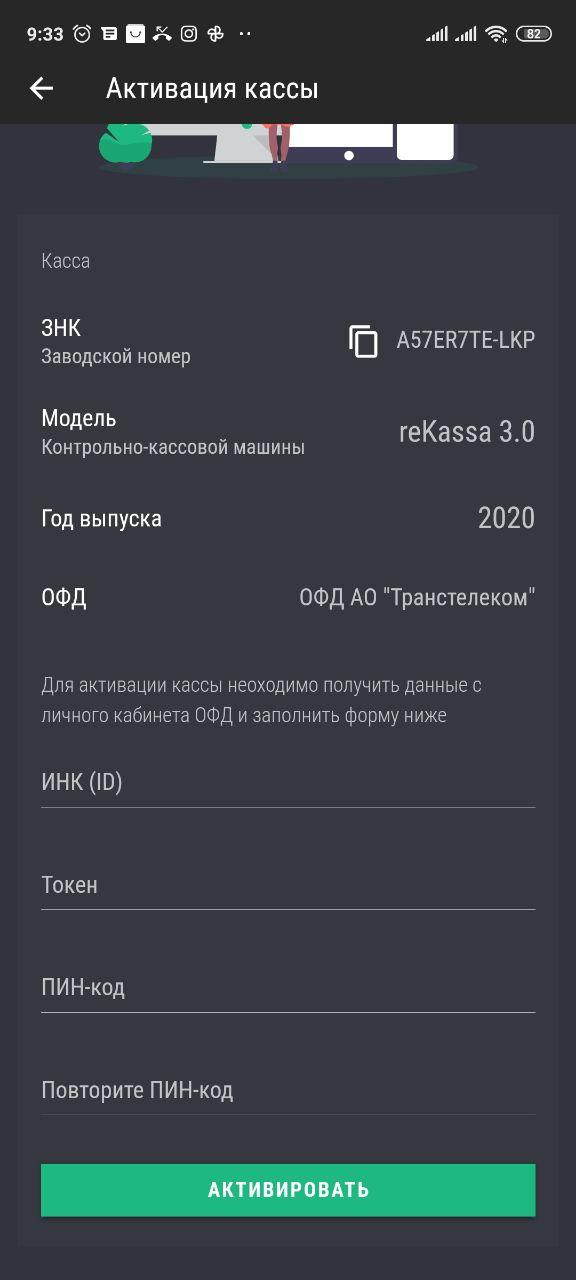
Маңызды!
1. Егер сіз НДС төлеуші болсаңыз, онда сіз "НДС төлеуші" бөліміне құсбелгі қоюыңыз керек
2. Сіз жұмыс істейтін салық режимін таңдауыңыз керек. Көптеген ИП жеңілдетілген салық жүйесі бойынша жұмыс істейді. Бірақ нақты режимді өзіңіз білуіңіз керек.
Қажет болса Агенттер сізге тіркеуге көмектесе алады